Arreglar El volumen no contiene un mensaje de sistema de archivos reconocido en Windows

Si usted recibe El volumen no contiene un sistema de archivos reconocido. Asegúrese de que todos los controladores del sistema de archivos necesarios estén cargados y que el volumen no esté dañado., entonces esta publicación te da la solución para solucionar el problema. Muchas veces, cuando conecta un dispositivo de almacenamiento USB a su máquina con Windows 10/8/7, es posible que haya recibido un mensaje que indique que debe formatear la unidad de disco antes de poder usarla. Esto podría ser una memoria USB, una tarjeta de memoria / tarjeta SD o su disco duro externo. Y este aviso no le permitirá usar el disco hasta que lo formatee.
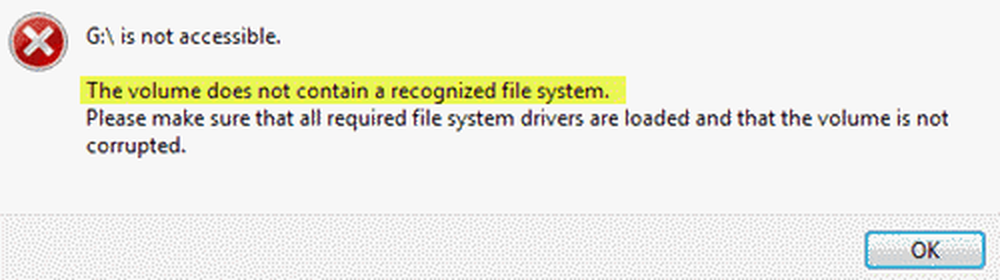
Bueno, anteriormente hablamos sobre lo que puede hacer para corregir este error. Debe formatear la unidad de disco antes de poder utilizarla formateando el disco, etc., pero a veces puede obtener otro error. Este error podría decir:
El volumen no contiene un sistema de archivos reconocido. Asegúrese de que todos los controladores del sistema de archivos necesarios estén cargados y que el volumen no esté dañado.
Estos dispositivos están encriptados la mayor parte del tiempo debido a una vulnerabilidad o pueden haber sido realizados por el propietario intencionalmente. Si lo ha hecho intencionalmente, aquí es cómo puede guardar su disco de la pérdida de datos.
Antes de comenzar necesitas hacer dos cosas:
- Ejecute la utilidad Chkdsk para verificar si hay un volumen dañado.
- Actualice los controladores de su dispositivo.
Si esto no ayuda, aquí están las soluciones sugeridas:
1] Esta es una de las soluciones más apreciadas para las personas en todo el Internet. Aquí, lo que debe hacer es eliminar la carta de la unidad cifrada. No te preocupes No dañaría ningún dato en el disco.. Sin embargo, tener una copia de seguridad es siempre una ventaja.
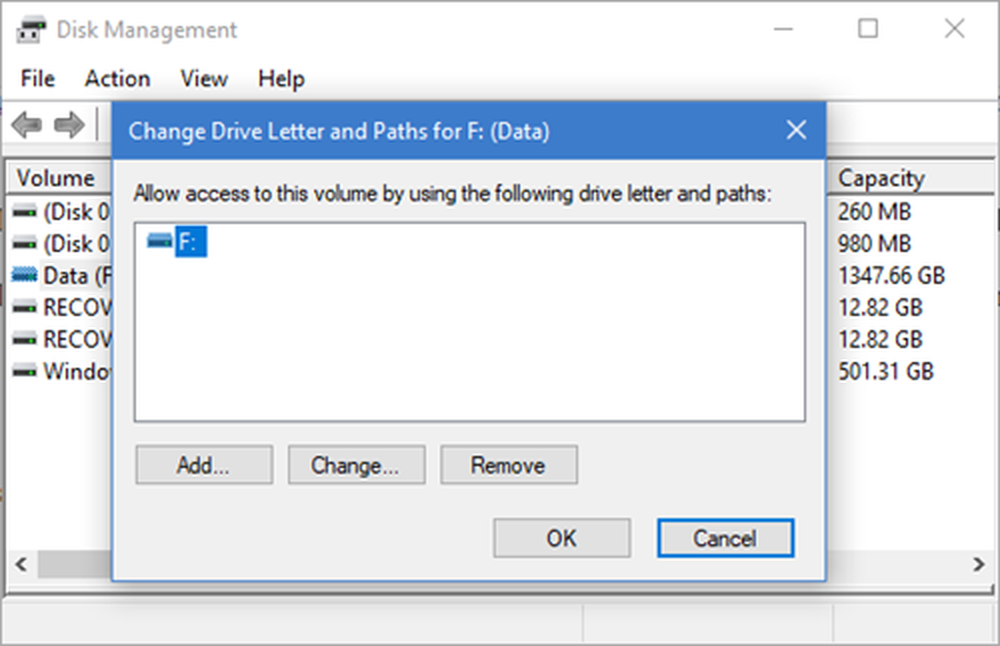
Aquí está lo que tú necesitas hacer :
- Abre el cuadro de ejecución presionando la combinación de teclas WINKEY + R.
- Ahora, escriba diskmgmt.msc en el cuadro de texto y pulsa la DE ACUERDO botón.
- Debe hacer clic con el botón derecho en la unidad con el icono de signo de interrogación y seleccionar cambiar la letra de la unidad y las rutas.
- Después de que se abra una nueva ventana, seleccione la retirar para quitar la letra de unidad de la unidad.
En este caso, la unidad no aparecerá en la lista del Explorador de archivos de Windows ahora. Esto evita el acceso no autorizado y el formateo de la unidad en el Explorador de Windows, lo que lo hace más seguro.
Tendrá que usar un software de cifrado para acceder a la unidad que asigna una letra temporalmente.
2] Alternativamente, también puede usar la utilidad DISKPART desde el símbolo del sistema en Windows 10 para modificar el ID de partición.

Aquí sabrás como podrás hacerlo :
- Haga clic en el cuadro de búsqueda Cortana y escriba CMD. Haga clic derecho en el resultado y seleccione Ejecutar como administrador.
- Ahora, aparecerá un UAC o un cuadro de control de cuenta de usuario. Ahí golpeas Sí.
- Ahora escribe DISPARO para abrir la utilidad DISKPART.
Una vez que vea algo como esto, puede continuar, de lo contrario tendrá que seguir todos los pasos nuevamente:
DISPARAR>
Ahora tu primero escribes-
volumen de la lista
Luego verás todos los discos conectados a tu máquina..
Escribe esto-
seleccionar volumen
Ahora escribe-
eliminar letra =
Por último, escriba-
establecer id =
Reinicie su computadora y vea si ha ayudado.
Todo lo mejor!



